Mehr Power für Teams mit Microsoft Lists
Seit kurzem ist die App Microsofts Lists als Erweiterung für Teams verfügbar. Lists ersetzt die bekannten SharePoint-Listen und ist speziell für Projektmanagement und eine effizientere Organisation im Unternehmen konzipiert. Die App soll den Nutzern helfen, Informationen, wichtige Aufgaben und Arbeitsabläufe zu verfolgen und so die Produktivität zu erhöhen.
Microsoft Lists ist ein weiteres Programm von Microsoft aus der Kategorie Produktivität, Verwaltung und Checklisten. In diesem Bereich bietet Microsoft bereits die Tools „To Do“ für das Selbstmanagement sowie „Planner“ für das Erstellen von Projektplänen oder die Organisation von Aufgaben im Team an. Lists überschneidet sich zum Teil mit diesen beiden Produkten, bietet aber viele zusätzliche Funktionen. Firmen können damit ihre Daten tracken, komplexe und interaktive Listen mit unterschiedlicher Zugriffberechtigung erstellen, Arbeitsprozesse transparenter gestalten sowie mit anderen teilen oder Workflows automatisieren. Für Letzteres unterstützt Microsoft Lists Power Automate für Workflows und Power Apps für zusätzliche Formulare und Anwendungen basierend auf der Liste.
Microsoft Lists verbessert die Zusammenarbeit, da alle Team-Mitglieder mit Hilfe anpassbarer Ansichten, intelligenter Regeln und Warnmeldungen sowie der Integration in Microsoft Teams immer auf dem neuesten Stand sind. Die App bietet als Teil von Microsoft 365 die bekannte Sicherheit und Compliance auf Unternehmensebene und steht als Desktop-Anwendung über den App Launcher von Microsoft 365 oder direkt in Microsoft Teams zur Verfügung. Die Versionen für die mobilen Betriebssysteme Android und iOS sollen in Kürze auf den Markt kommen. Derzeit ist Microsoft Lists nicht für Privatnutzer erhältlich. Mindestvoraussetzung ist eine Enterprise-Lizenz E1 für Microsoft 365.
Listen einfach anlegen
Microsoft Lists ist eine sinnvolle Erweiterung für Teams, weil hier Funktionen für die Zusammenarbeit im Mittelpunkt stehen. Microsoft Lists ist für alle Teams-Benutzer mit entsprechender Lizenz und Berechtigung verfügbar und steht direkt im Reiter Katalog jedes Teams und Kanals bereit. Das Anlegen einer neuen Liste in Teams erfolgt ganz einfach: Benutzer klicken dafür in dem gewünschten Kanal auf das Pluszeichen (+) am oberen Bildschirmrand, um die Registerkarte Katalog zu öffnen, wählen die Listen-App aus und erstellen eine neue Registerkarte mit einer Liste.

Sobald diese Registerkarte hinzugefügt ist, lassen sich Listen dort auf verschiedene Art und Weise anlegen: als komplett neue Liste, über den Import bestehender Listen etwa aus einem anderen Team oder aus SharePoint, durch den Import von Tabellendaten aus Excel oder mit vorgefertigten Templates. Zudem stehen die bekannten Funktionen aus dem SharePoint-Web allesamt weiterhin zur Verfügung: Spaltentypen, Ansichtsformatierung, Schnellbearbeitung, Export nach Excel, Sortierung, Filterung etc.
Nutzer können persönliche Listen erstellen und teilen oder Teamlisten, die einem gesamten Team zugeordnet sind. Es ist auch möglich, sich im Teams-Kanal über die einzelnen Listen-Elemente und -Einträge zu unterhalten. Zudem sind Sicherheit und Compliance gewährleistet, da die App alle Benutzeraktionen auf der Liste erfasst, protokolliert und an das Security- und Compliance-Center in Teams überträgt.
Templates und Formatierung
Für den schnellen Start bietet Microsoft mehrere Vorlagen mit vordefinierter Listenstruktur, Formularlayouts und Formatierungsoptionen an. Dazu gehören etwa Templates für Checklisten, die Einarbeitung neuer Mitarbeiter, die Organisation von Events, das Management von Problemen oder die Verwaltung von Assets für die Inventarisierung. Zudem gibt es zum Beispiel branchenspezifische Vorlagen für Patientenlisten im Gesundheitswesen oder die Kreditverwaltung für Banken. Diese Vorlagen lassen sich einfach modifizieren, um sie an die eigenen Anforderungen anzupassen.
Für die Konfiguration von Listen stehen den Nutzern viele Optionen zur Verfügung. Beim äußeren Erscheinungsbild haben sie die Wahl zwischen folgenden vier Ansichten:
- Raster: Das Raster ist eine klassische Tabelle mit frei konfigurierbaren Zeilen und Spalten.
- Liste: Diese Ansicht ähnelt dem Raster, allerdings ist die Bearbeitung der einzelnen Zeilen deaktiviert. Hier lassen sich einfache Ja/Nein-Optionen einrichten, etwa für die Teilnahmebestätigung von Events.
- Kalender: Wenn die Informationen und Listen Termine oder Datumsangaben enthalten, lassen sich diese in der Kalenderansicht anzeigen. Die Darstellung eignet sich daher gut für die Termin- oder Projektplanung.
- Galerie: Die Karten der Galerie sind konfigurierbar und bieten Platz für Bilder oder Infografiken.

Darüber hinaus ist es möglich, die Listen selbst zu gestalten und Spalten mit Inhaltstypen wie Freitext, Währung, Personen, Ja/Nein, Links, Bilder etc. zu kategorisieren. Nutzer können den Status eines Listen-Elements ähnlich wie in Excel über die bedingte Formatierung farblich hervorheben, sobald eine bestimmte Bedingung erfüllt ist. Ein Beispiel wäre Orange als Füllfarbe beim Status „Wird überprüft“ und Grün beim Status „Genehmigt“. Die Hintergrundfarbe ändert sich automatisch, wenn das Kriterium erfüllt ist. Zudem gibt es benutzerdefinierte Ansichten, um Listen-Elemente wie Spalten zu organisieren, mit Hilfe von Filtern zu sortieren oder besonders hervorzuheben.
Freigaben und Regeln
Da Listen meist gemeinsam von mehreren Mitarbeitern oder Partnern genutzt werden, ist die Freigabe eine der wichtigsten Funktionen. Nutzer können die gesamte Liste mit Bearbeitungs- oder Leserechten freigeben oder nur einzelne Elemente. Weitere Optionen sind Bearbeiten, das Festlegen eines Ablaufdatums oder die Vergabe eines Kennworts für externen Zugriff. Nach der Freigabe können die eingeladenen Personen Kommentare hinzufügen.
Zudem lassen sich Listen mit Wenn/Dann-Regeln funktional erweitern, um zum Beispiel Team-Mitglieder bei Änderungen zu benachrichtigen. Hier ist es möglich, Personen-, Status- und Wertänderungen auszuwählen, um Alerts zu versenden oder Werte in der Liste automatisiert zu aktualisieren. Über die Regeln können die Nutzer auch Reminder einrichten.
Aktuell entwickelt Microsoft unter der Bezeichnung Project Nucleus eine neue Synchronisationstechnik für Webanwendungen und lokal zwischengespeicherte Daten. Sie soll noch in diesem Jahr Teil von Microsoft Lists werden. Nucleus soll Änderungen, die offline an Inhalten erfolgten, automatisch synchronisieren, sobald die Internetverbindung wieder hergestellt wird.
Wir haben Ihr Interesse geweckt und Sie möchten Microsoft Lists, Power Automate oder eine der anderen Apps aus dem Microsoft Office 365 Paket bei sich im Unternehmen einsetzen? Dann nehmen Sie Kontakt mit uns auf. Wir freuen uns auf Ihre Anfrage und unterstützen Sie gerne!